Notice EPSON STYLUS OFFICE SX600FW - BASIC OPERATION GUIDE
Liens commerciaux

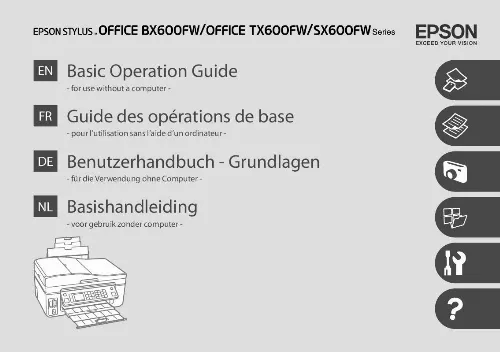
Extrait du mode d'emploi EPSON STYLUS OFFICE SX600FW
Les instructions détaillées pour l'utilisation figurent dans le Guide de l'utilisateur.
Le nettoyage de la tête d'impression utilise de l'encre de toutes les cartouches. Si la qualité ne s'améliore toujours pas au bout de quatre nettoyages, laissez l'imprimante reposer pendant au moins six heures. Nettoyez ensuite de nouveau la tête d'impression. Selon les paramètres de l'imprimante et de l'appareil photo numérique, il est possible que certaines associations de types de papier, de tailles de papier et de dispositions ne soient pas prises en charge. Il est possible que certains paramètres définis au niveau de l'appareil photo numérique ne soient pas visibles sur l'impression. Tête Rempl cartouche encre Config imprim Son Param économiseur Format affich * Date/hre Heure d'été Pays/région Langue Param réseau Param fax Paramètres Bluetooth Param Pictbridge Pour plus de détails sur les éléments de paramétrage, reportez-vous au Guide d'utilisation en ligne. Pour plus de détails sur les éléments de paramétrage, reportez-vous au Guide de télécopie. Pour plus de détails sur les éléments de paramétrage, reportez-vous au Guide d'utilisation en ligne. Rét valeurs déf Pour plus de détails sur les éléments de paramétrage, reportez-vous aux paramètres d'impression du mode Photos. Les options suivantes sont disponibles pour le format d'affichage de l'écran LCD : 1/1 ac infos, 1/1 ss infos et Afficher miniatures. Mettez l'imprimante hors tension, ouvrez le module scanner et retirez le pap. Mettez l'imprimante hors tension, puis de nouveau ss tension. R & 85 Mettez l'imprimante hors tension, puis de nouveau sous tension. assurez-vous que l'imprimante ne contient plus aucun papier. Si le message d'erreur s'affiche toujours, contactez votre revendeur. Mettez l'imprimante hors tension, puis de nouveau sous tension. Si le message d'erreur s'affiche toujours, contactez votre revendeur. Contactez l'assistance Epson pour remplacer les tampons d'encre avant la fin de leur durée de vie. Lorsque les tampons d'encre sont saturés, l'imprimante cesse de fonctionner et l'intervention de l'assistance Epson est nécessaire pour poursuivre l'impression. Reportez-vous à la documentation du périphérique de transmission des données (cause : les données ne sont pas disponibles en raison d'une anomalie de fonctionnement du périphérique). [...] Photos Mode Menu List Liste de menus du mode Photos FotosmodusMenüpunkte Menu's van de Foto's Imprimer toutes les photos Aff. *2 Déterminez le degré d'agrandissement de l'image lors de l'impression de photos sans marges. *3 Sélectionnez Oui pour rogner automatiquement la photo en fonction de l'espace disponible au sein de la disposition sélectionnée. Sélectionnez Non pour désactiver le rognage automatique et laisser de l'espace blanc au niveau des bords de la photo. *4 Sélectionnez Oui pour accroître la vitesse d'impression. Sélectionnez Non pour améliorer la qualité d'impression (et réduire la vitesse d'impression des photos). *6 Selon le type de photo, il est possible que des sections de l'image autres que les yeux soient corrigées. *7 Sélectionnez Oui pour imprimer en noir et blanc. Vous pouvez imprimer sur du papier scolaire avec des lignes tracées à la règle ou sur du papier millimétré, avec ou sans photo en arrière-plan. Si vous sélectionnez un format sans image d'arrière-plan, passez à l'étape F. Scanning to a Memory Card Numérisation vers une carte mémoire Auf eine Speicherkarte scannen Scannen en opslaan op een geheugenkaart Scanning to a Computer Numérisation vers un ordinateur Scan auf einen Computer Scannen en opslaan op een computer Vérifiez que le logiciel adapté à l'imprimante est installé sur votre ordinateur et que la connexion a été effectuée conformément aux instructions de l'affiche Démarrez ici. Pour modifier la vitesse d'écriture, appuyez sur x, sélectionnez Vitesse écr. R & 37 Vous pouvez imprimer les photos à partir du périphérique de stockage. Retirez la carte mémoire de l'imprimante, connectez le périphérique, puis imprimez les photos. Mém Num vers PC Num vers PDF Num vers email * Uniquement affiché lorsque le document est inséré dans le chargeur automatique de documents. Pap bloc-notes - règle large, Pap bloc-notes - règle étroite, Pap mm, Pap à lettres ss lignes, Pap à lettres ligné L'écran de l'étape 3 vous permet même de remplacer des cartouches d'encre qui ne sont pas vides. Vous pouvez également effectuer cette opération en sélectionnant le mode Config, Maintenance, puis Rempl cartouche encre. Pour plus d'instructions au sujet du remplacement de la cartouche, reportezvous à la section R & 80. [...]..
Téléchargez votre notice ! Téléchargement gratuit et sans inscription de tous types de documents pour mieux utiliser votre imprimante EPSON STYLUS OFFICE SX600FW : mode d'emploi, notice d'utilisation, manuel d'instruction. Cette notice a été ajoutée le Mardi 2 Février 2009. Si vous n'êtes pas certain de votre références, vous pouvez retrouvez toutes les autres notices pour la catégorie Imprimante Epson.
Vous pouvez télécharger les notices suivantes connexes à ce produit :
 EPSON STYLUS OFFICE SX600FW START HERE (1743 ko)
EPSON STYLUS OFFICE SX600FW START HERE (1743 ko) EPSON STYLUS OFFICE SX600FW QUICK GUIDE (1743 ko)
EPSON STYLUS OFFICE SX600FW QUICK GUIDE (1743 ko) EPSON STYLUS OFFICE SX600FW GUIDE DE TELECOPIE (1051 ko)
EPSON STYLUS OFFICE SX600FW GUIDE DE TELECOPIE (1051 ko)
Vos avis sur le EPSON STYLUS OFFICE SX600FW - BASIC OPERATION GUIDE
 Bon produit, bon produit. Pratique et facile d'utilisation, sauf que j'ai perdu le cd de départ lors de mon dernier déménagement … , difficile de remplacer cartouches.
Bon produit, bon produit. Pratique et facile d'utilisation, sauf que j'ai perdu le cd de départ lors de mon dernier déménagement … , difficile de remplacer cartouches.


